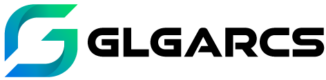Ngày nay, chữ ký điện tử đã trở nên không thể thiếu trong các văn bản và ký kết hợp đồng điện tử. Cùng glgarcs.net tìm hiểu cách tạo chữ ký điện tử nhanh chóng và đơn giản trong bài viết dưới đây nhé!
I. Chữ ký điện tử là gì?

- Theo Khoản 1, Điều 21, Luật Giao dịch điện tử “Chữ ký điện tử được tạo lập dưới dạng từ, chữ, số, ký hiệu, âm thanh hoặc các hình thức khác bằng phương tiện điện tử, gắn liền hoặc kết hợp một cách logic với thông điệp dữ liệu, có khả năng xác nhận người ký thông điệp dữ liệu và xác nhận sự chấp thuận của người đó đối với nội dung thông điệp dữ liệu được ký.”
- Chữ ký điện tử có tên tiếng Anh là electronic signature, là một dạng thông tin được đi kèm theo dữ liệu (bao gồm văn bản, hình ảnh, video… nhằm mục đích xác định người chủ của dữ liệu đó.
II. Lợi ích của chữ ký điện tử
- Tiết kiệm thời gian trong quá trình giao dịch điện tử.
- Linh hoạt: Với chữ ký điện tử, bạn có thể thực hiện các giao dịch như gửi lời hứa qua email, ký bằng bút điện tử trên màn hình cảm ứng của máy tính tiền, ký hợp đồng điện tử… ở bất kỳ đâu, bất kỳ lúc nào.
- Hợp lý hóa quy trình chứng nhận: Hợp lý hóa quy trình chuyển và gửi tài liệu và hồ sơ cho các đối tác, khách hàng và tổ chức mà không cần giao tiếp trực tiếp.
- Hoàn thiện hồ sơ thuế nhanh chóng: Chữ ký điện tử mang lại sự thuận tiện cho việc khai thuế, nộp thuế qua mạng,… Doanh nghiệp, tổ chức chỉ cần sử dụng chữ ký điện tử để giao dịch điện tử, không cần in tờ khai, đóng dấu mà vẫn đảm bảo tính bảo mật, đảm bảo quản lý dữ liệu.
- Bảo mật danh tính: Bảo vệ an toàn danh tính của các cá nhân và doanh nghiệp.
III. Cách tạo chữ ký điện tử cực đơn giản
1. Tạo chữ ký điện tử trên Word
Hướng dẫn cách tạo chữ ký số trên Word
- Bước 1: Mở Word => chọn tab Insert => Chọn Signature Line.
- Bước 2: Hộp thoại Signature Setup sẽ xuất hiện. Bạn nhập các thông tin về chữ ký bao gồm: Tên, tiêu đề, email và ghi chú => Chọn OK.
- Bước 3: Chữ ký điện tử sẽ hiện ra.
2. Tạo chữ ký trên Excel
Bước 1: Mở file Excel cần tạo chữ ký => đặt con trỏ chuột tại vị trí muốn đặt chữ ký => “Insert” => “Text”.
Bước 2: Trong mục Text => chọn “ Signature Line” => “Microsoft Office Signature Line”.
Bước 3: Điền thông tin
Tại mục “Signature Setup”, bạn điền thông tin cho chữ ký của mình:
- Signature Signer: Nhập tên của bạn hoặc của người cần ký.
- Suggested signer’s title: Chức danh của người ký
- Suggested signer’s e-mail address: Địa chỉ email của người ký.
- Allow the signer to add comment in the Sign dialog: Tích chọn nếu muốn thêm nhận xét vào chữ ký.
- Show sign date in signature line: Ngày ký.
Nhấn “OK” để hoàn tất.
Bước 4: Chèn chữ ký điện tử
3. Tạo chữ ký trên file PDF
- Bước 1: Mở Foxit Reader => “Open” để mở file PDF, nhấn Open.
- Bước 2: Chọn tab Home => “PDF Sign” và chọn biểu tượng có dấu cộng màu xanh => Chọn kiểu chữ ký và tạo chữ ký.
- Bước 3: Chọn “Require password to use this signature” => “Set Password”=> Nhập mật khẩu => OK => Save > Đặt chuột vào vị trí bạn muốn đặt chữ ký.
- Bước 4: Điều chỉnh khung để thay đổi kích thước chữ ký => Apply All Signatures => Nhấn Continue Applying.
4. Lưu ý trong cách tạo chữ ký điện tử
Chữ ký điện tử có giá trị pháp lý chứng minh chủ sở hữu của tệp được gửi. Vì vậy, khi tạo chữ ký điện tử và trong quá trình sử dụng, có một tiêu chuẩn quan trọng cần lưu ý:
- Tiêu chí xác minh: Tiêu chí quan trọng cần chú ý và đảm bảo rằng chủ nhân của chữ ký được xác minh đúng cách.
- Tính toàn vẹn: Một tiêu chuẩn đảm bảo rằng một khi nội dung dữ liệu được gửi đi sẽ không thể bị thay đổi.
- Không thoái thác: là tiêu chuẩn đảm bảo ràng buộc người giữ chữ ký, không thể chối cãi và chịu trách nhiệm về chữ ký và các tài liệu đã gửi trước pháp luật.
- Công chứng: Chữ ký trong tệp Excel, Word hoặc PowerPoint sẽ có giá trị trong một khoảng thời gian, không phải mãi mãi. Ngoài ra, chữ ký điện tử còn được áp dụng cho dịch vụ công chứng trong một số trường hợp khác.
IV. Ứng dụng của chữ ký điện tử trong cuộc sống

- Chữ ký điện tử được sử dụng để khai báo hải quan điện tử, nộp thuế qua mạng, an sinh xã hội điện tử,…
- Nếu bạn thường xuyên sử dụng dịch vụ thanh toán liên ngân hàng hoặc thanh toán điện tử từ các thư viện xuyên biên giới trong lĩnh vực tài chính tại các cơ quan nhà nước như Bộ Công Thương, Bộ Bưu chính Viễn thông Thành phố Hồ Chí Minh… Bạn nên biết rằng chữ ký điện tử cũng bắt đầu phổ biến hơn trong các giao dịch nội gián này.
- Chữ ký điện tử có thể giúp doanh nghiệp ký kết các hợp đồng kinh doanh một cách khá đơn giản: chỉ cần ký vào một file tài liệu văn bản (Word, Excel, PDF, …), và sau đó gửi qua email mà không cần phải gặp mặt để thảo luận và ký hợp đồng.
- Ngoài ra, chữ ký điện tử được sử dụng với các nhà mạng Internet như Viettel, VNPT… Đối với ứng dụng giao dịch điện tử, bạn có thể yên tâm rằng chúng đảm bảo an toàn giao dịch và phù hợp về mặt tài chính.
- Chữ ký điện tử hiện nay đã được công nhận và sử dụng rộng rãi ở nhiều nước trên thế giới. Ngoài các nước phát triển như Hoa Kỳ, Singapore, Nhật Bản, Trung Quốc, Hàn Quốc thì các nước đang phát triển như Ấn Độ, Brazil cũng đã công nhận và sử dụng chữ ký điện tử.
- Tại Việt Nam, Quốc hội đã ban hành Luật Giao dịch điện tử năm 2005, công nhận tính hợp pháp của chữ ký điện tử. Sau khi ban hành Lệnh về chữ ký số và dịch vụ chứng thực chữ ký số, Bộ Thông tin và Truyền thông đang khẩn trương xây dựng mẫu hệ thống chứng thực CA quốc gia nhằm thúc đẩy việc sử dụng chữ ký số trong cộng đồng.
Hy vọng bài viết trên đã giúp bạn đọc biết thêm và chữ ký điện tử và cách tạo chữ ký điện tử. Đừng quên tiếp tục truy cập vào website của chúng tôi để tìm đọc nhiều bài viết hữu ích khác nhé!